win11中就近共享/投放/投影/共享有什麼差別?
php小編蘋果為您解析Win11中就近共享、投放、投影、共享的差異。這些功能在Windows 11系統中都是用來實現裝置之間資料傳輸和螢幕投射的功能,但各自有著不同的應用場景和操作方式。就近共享是透過藍牙或Wi-Fi直連方式傳輸文件,投放是將行動裝置螢幕投影到Windows 11裝置上,投影是將Windows 11裝置螢幕投影到其他顯示裝置上,共用則是共享文件、照片等內容給其他裝置查看。透過了解這些功能的區別,您可以更好地利用Windows 11系統提供的便利功能。
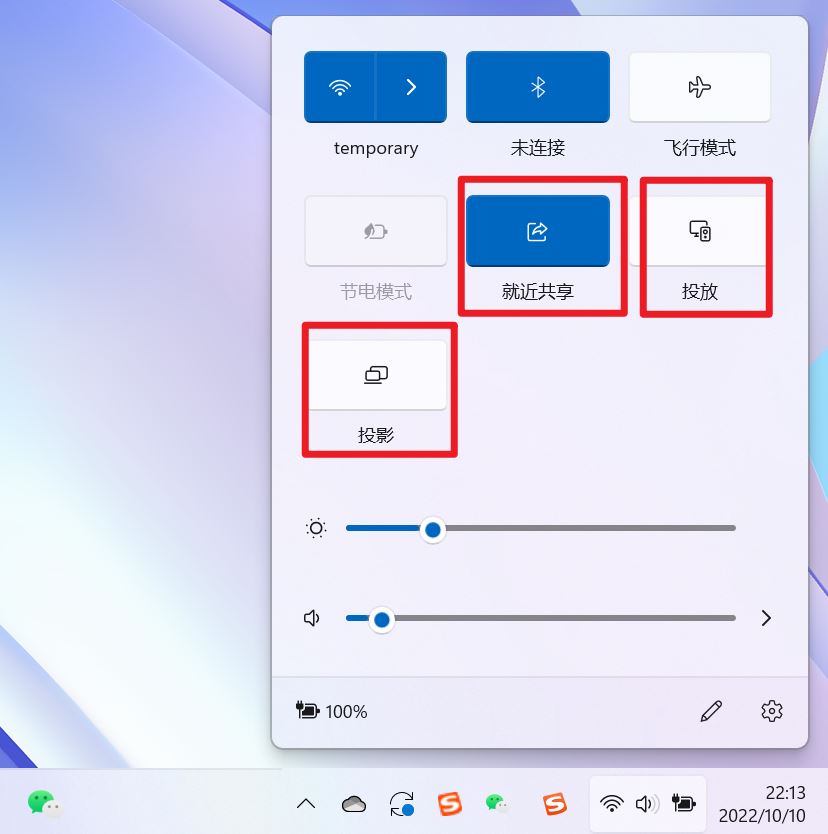
1、就近共享
官方文件: 就近共享- Microsoft Community 在Windows 中與附近的裝置共享內容(microsoft.com)
作用:兩台電腦透過藍牙傳輸檔案。 (可用於無WiFi,無u碟的情況下)
前提:兩台電腦
#步驟:
#1)右鍵→前往設定
2)系統→附件任何人(是讓其他設備可以發現這個設備)
3)兩台電腦都這樣設定
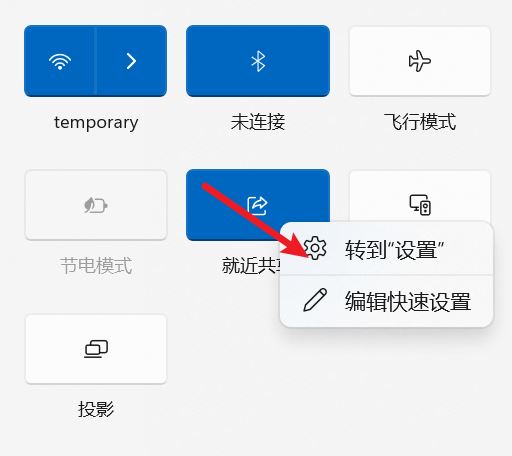
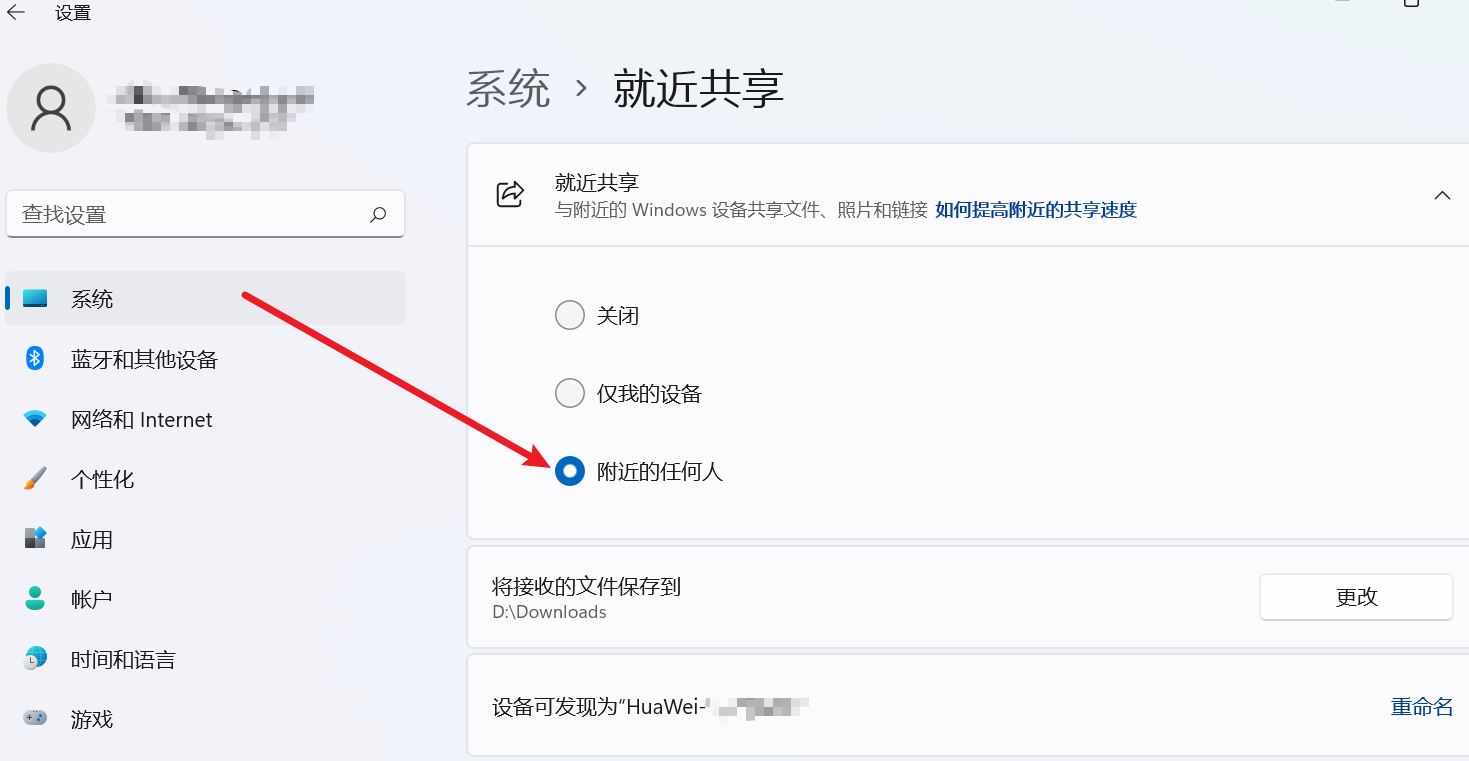
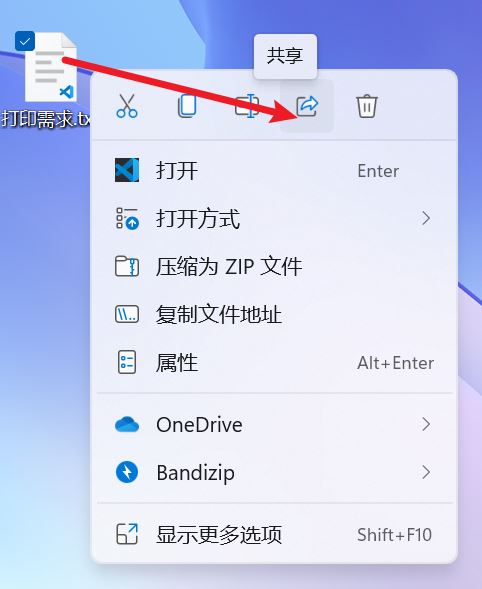
4)右鍵需要發送的文件,點擊共享。
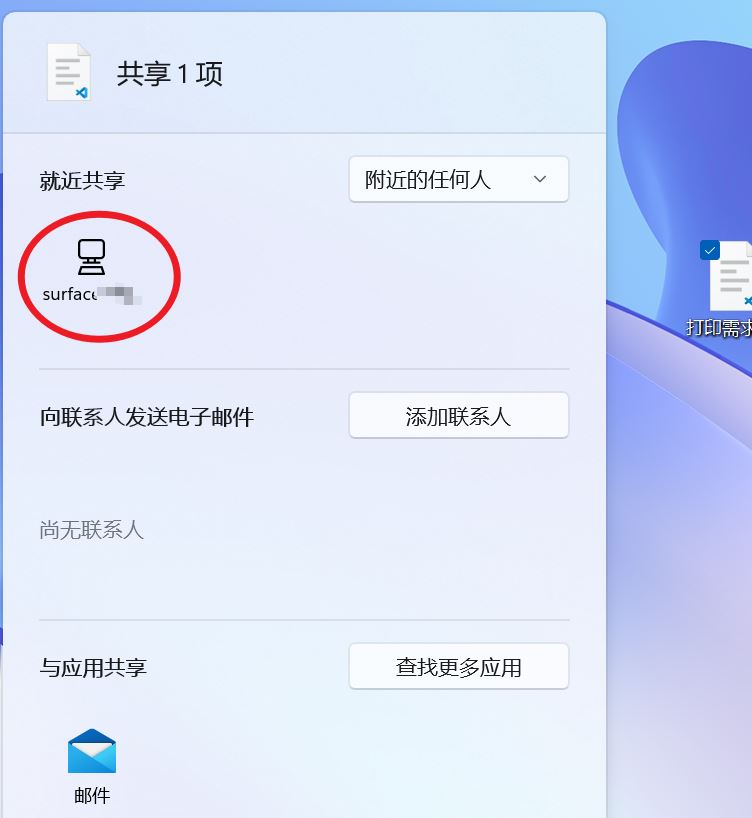
5)點擊發現的另一台電腦即可傳輸檔案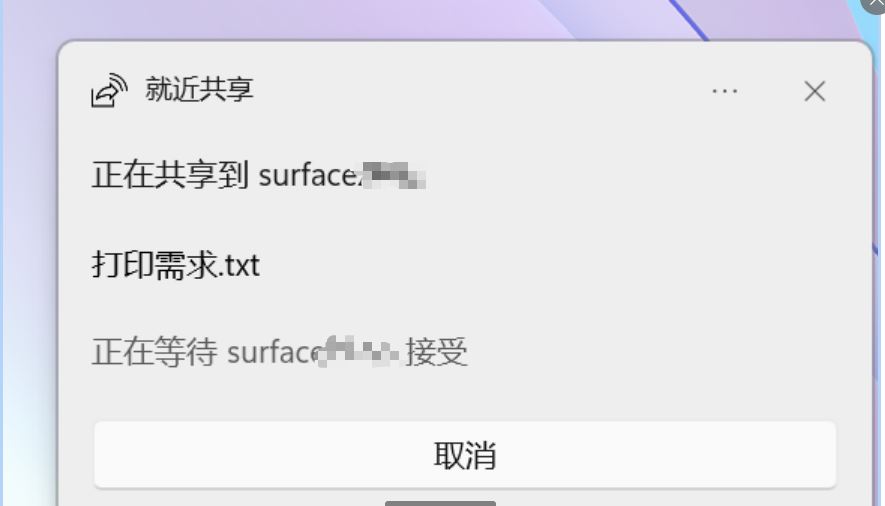
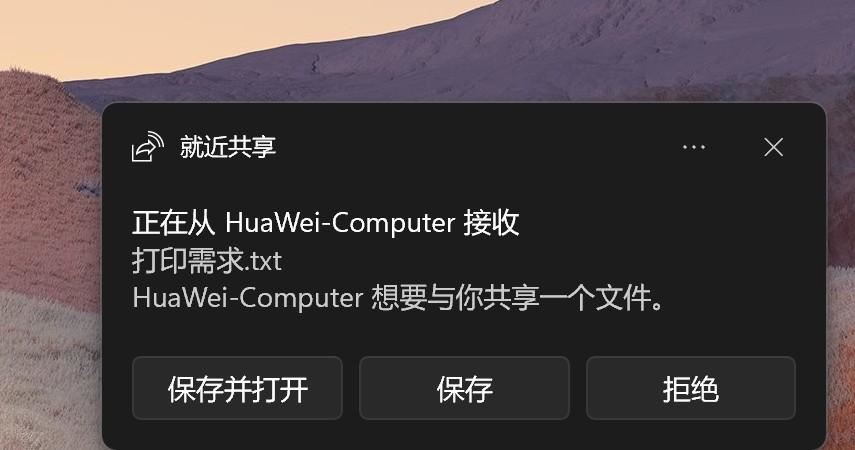
2、投放投影
官方文件:
##投放作用:投放即投屏,一台設備的屏幕投放/投影到另一台設備的屏幕上,如手機投到電腦、電腦投到電腦。 投影作用:在投放成功後 再點選投影→拓展,然後一台電腦就有兩塊螢幕了。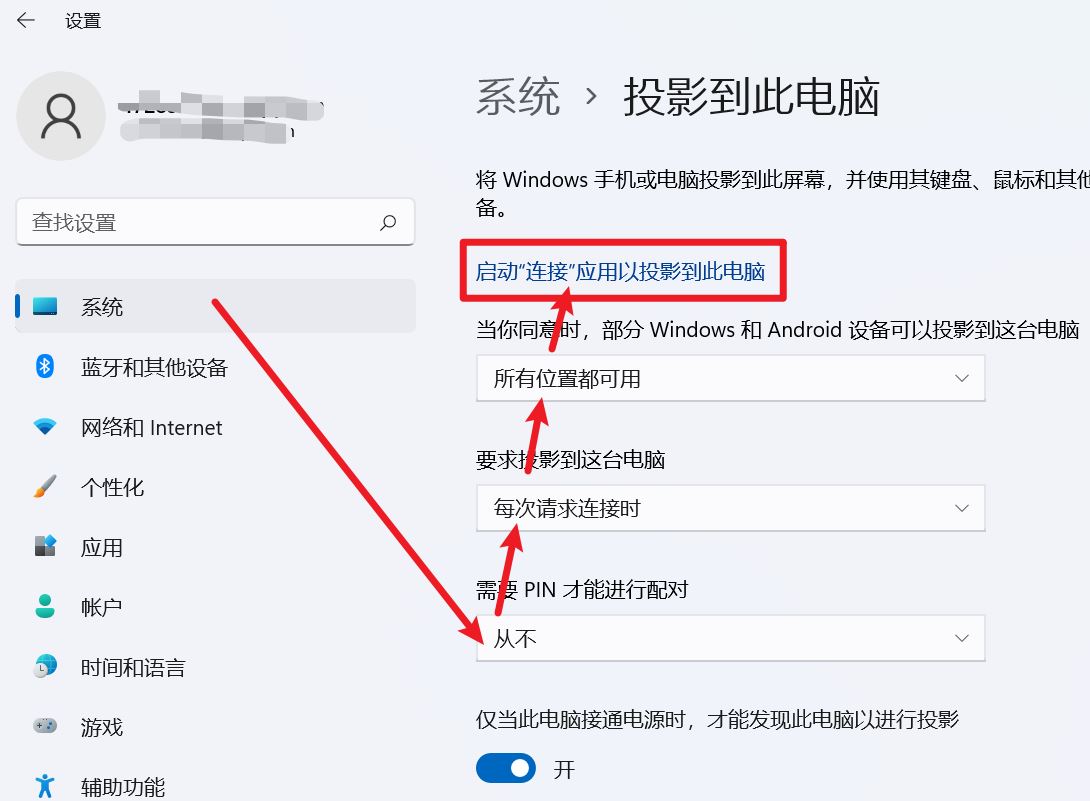 前提:兩台電腦,且在同一個WiFi下
前提:兩台電腦,且在同一個WiFi下
步驟:官方文件寫的很詳細了,就簡要些。
1)安裝投放功能,按照官方文件在“新增選用功能”旁邊,選擇“檢視功能”,然後輸入“無線顯示器”。 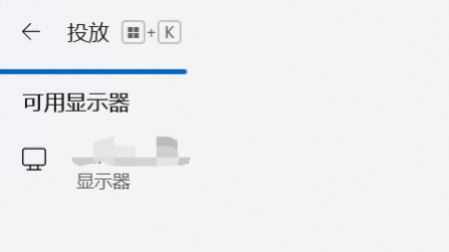
3)另一台電腦點擊投放,就可以發現上一台電腦可以投放了。
4)手機投影到電腦和電視不同手機投影機位置不同,差不多都是「設定」→「更多連線、連線與分享」之類→「投影螢幕」。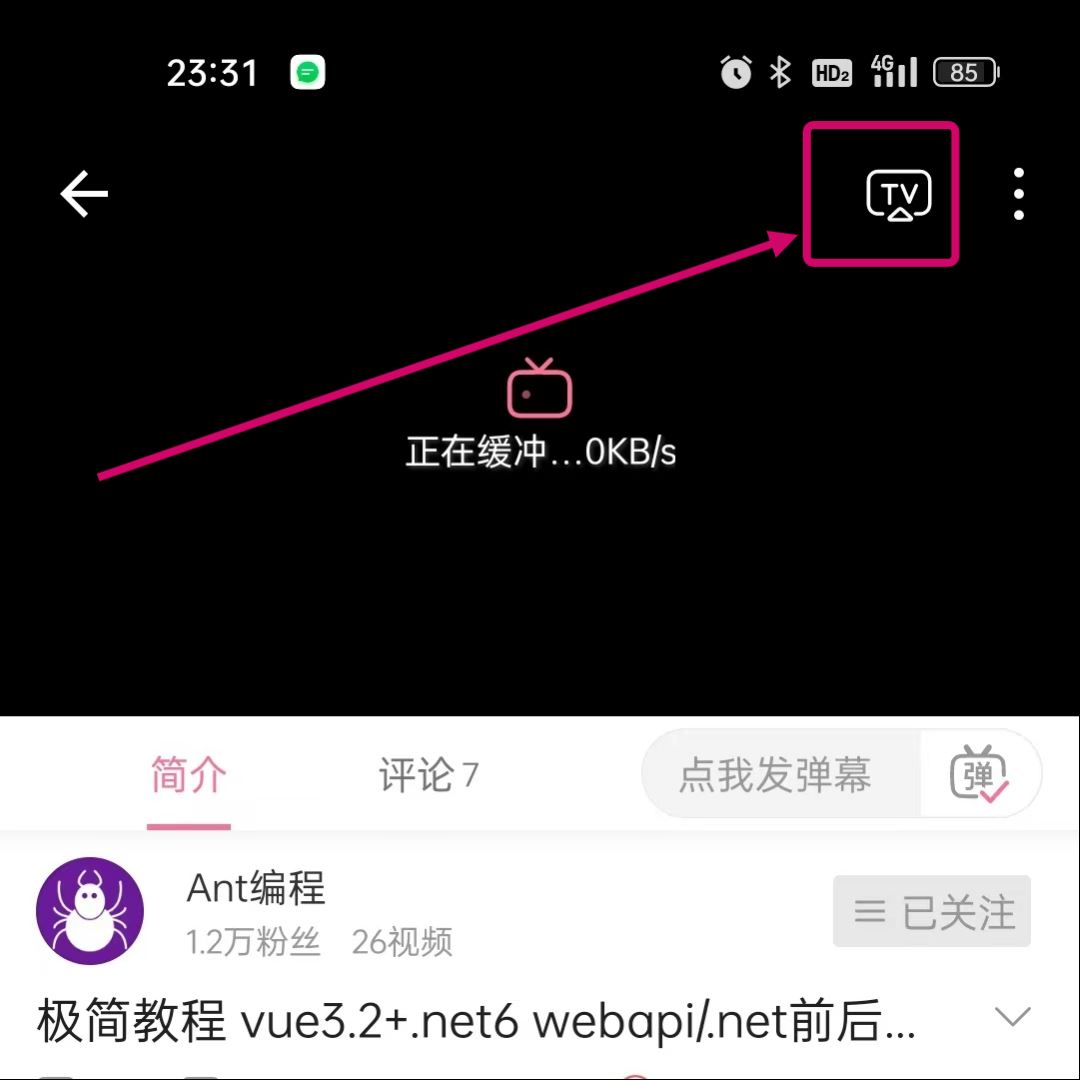 手機和電腦同一個WiFi。步驟和兩台電腦的差不多。
手機和電腦同一個WiFi。步驟和兩台電腦的差不多。
5)拓展,手機另一種方式投影到電視。
範例:b站的影片有上角點擊TV就可以投影到電視。抖音橫螢幕也可以投影螢幕。
好處:手機即使退出視訊軟體做其他事情,電視依舊在播放剛才投影螢幕的視訊。不想第一種手機投影方式是即時投影螢幕。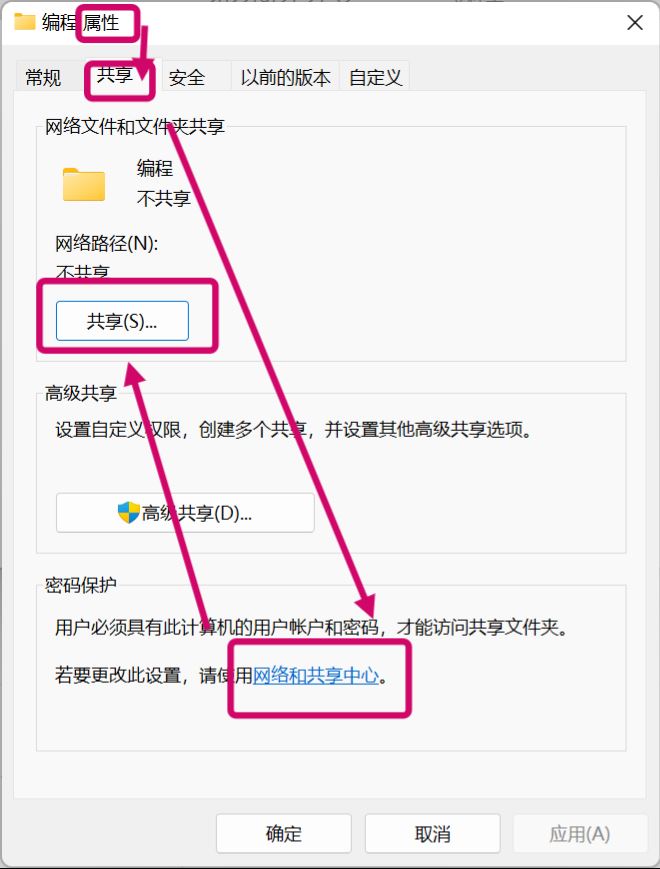
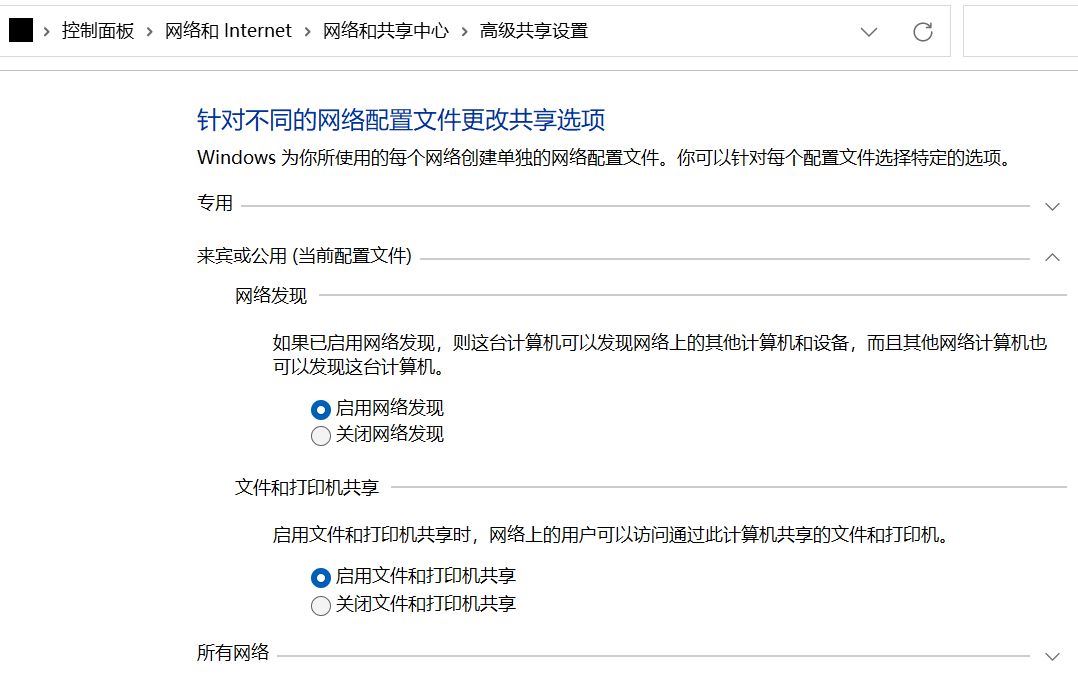
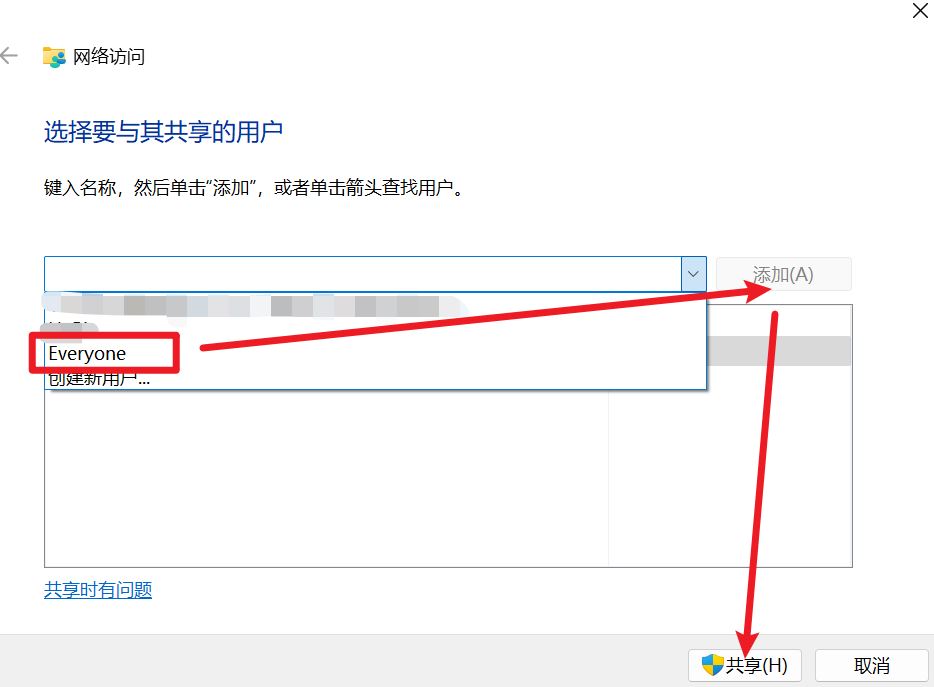
3)另一條找到共享的路徑。
右鍵→顯示更多選項
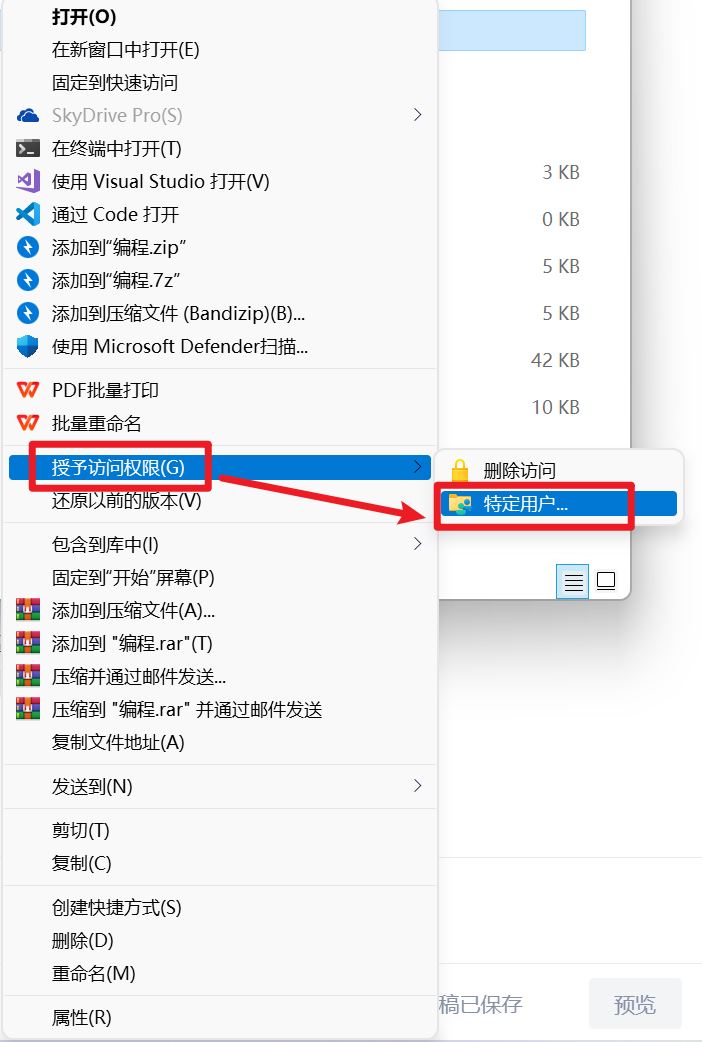
以上是win11中就近共享/投放/投影/共享有什麼差別?的詳細內容。更多資訊請關注PHP中文網其他相關文章!

熱AI工具

Undresser.AI Undress
人工智慧驅動的應用程序,用於創建逼真的裸體照片

AI Clothes Remover
用於從照片中去除衣服的線上人工智慧工具。

Undress AI Tool
免費脫衣圖片

Clothoff.io
AI脫衣器

AI Hentai Generator
免費產生 AI 無盡。

熱門文章

熱工具

記事本++7.3.1
好用且免費的程式碼編輯器

SublimeText3漢化版
中文版,非常好用

禪工作室 13.0.1
強大的PHP整合開發環境

Dreamweaver CS6
視覺化網頁開發工具

SublimeText3 Mac版
神級程式碼編輯軟體(SublimeText3)

熱門話題
 Win11 24H2將調整安全規則 NAS使用者存取可能失敗
Jun 25, 2024 pm 05:23 PM
Win11 24H2將調整安全規則 NAS使用者存取可能失敗
Jun 25, 2024 pm 05:23 PM
數位愛好者朋友都知道,微軟目前已經發布了Windows1124H2預覽版,Windows1124H2正式版很快就會來了,這是一個非常重要的版本更新,很多朋友都非常關注。當然,Windows1124H2最值得關注的是有關AI方面的新功能和改進,據稱微軟將深度整合Copliot。不過,AI不是本文的主題,本文的主題是要向讀者介紹Windows1124H2版本中的兩項新安全規則的變化,這可能會影響到一部分NAS使用者。具體而言,在Windows1124H2版本中,微軟將對兩個重要的網路存取規則進行更改:
 Win11 LTSC 根本不適合個人使用者? LTSC版本的優缺點分析
Jun 25, 2024 pm 10:35 PM
Win11 LTSC 根本不適合個人使用者? LTSC版本的優缺點分析
Jun 25, 2024 pm 10:35 PM
Microsoft提供了多種版本的Windows系統,每個版本都針對不同的使用情境。除了家庭版、專業版、教育版和企業版外,還有一個特殊的LTSC版本,專為大型企業和組織的特定需求而設計。雖然最近Windows11LTSC鬧得比較火,但它缺少常用功能,不適合個人使用者使用。而且該版本還尚未正式推出,預計在2024年下半年9月左右發布。有趣的事:從Windows1.0到11,Windows版本演進歷程Windows11LTSC是什麼? Windows11LTSC是Windows11作業系統的一個特
 系統還原提示你必須在此磁碟機上啟用系統保護
Jun 19, 2024 pm 12:23 PM
系統還原提示你必須在此磁碟機上啟用系統保護
Jun 19, 2024 pm 12:23 PM
電腦有還原點,系統還原時提示“你必須在此磁碟機上啟用系統保護”,通常表示系統保護功能沒有開啟。系統保護是Windows作業系統提供的功能,可以建立系統還原點來備份系統檔案和設定。這樣,如果出現問題,你可以還原到之前的狀態。當系統發生故障時,無法進入桌面開啟,只能使用下列方法嘗試:疑難排解-進階選項-指令提示字元指令一netstartvssrstrui.exe/offline:C:\windows=active指令二cd%windir%\system32 \configrenSYSTEMsy
 外國女子表情包大全
Jul 15, 2024 pm 05:48 PM
外國女子表情包大全
Jul 15, 2024 pm 05:48 PM
外國女人表情包有哪些?近期有個外國女人的表情包在網路上非常火,相信很多小夥伴在刷影片時都會遇見,下面小編就來給大家分享幾個對應的表情包,感興趣的快來看看吧。外國女子表情包大全
 位元組跳動剪映推出 SVIP 超級會員:連續包年 499 元,提供多種 AI 功能
Jun 28, 2024 am 03:51 AM
位元組跳動剪映推出 SVIP 超級會員:連續包年 499 元,提供多種 AI 功能
Jun 28, 2024 am 03:51 AM
本站6月27日訊息,剪映是由位元組跳動旗下臉萌科技開發的一款影片剪輯軟體,依託於抖音平台且基本面向該平台用戶製作短影片內容,並相容於iOS、安卓、Windows 、MacOS等作業系統。剪映官方宣布會員體系升級,推出全新SVIP,包含多種AI黑科技,例如智慧翻譯、智慧劃重點、智慧包裝、數位人合成等。價格方面,剪映SVIP月費79元,年費599元(本站註:折合每月49.9元),連續包月則為59元每月,連續包年為499元每年(折合每月41.6元) 。此外,剪映官方也表示,為提升用戶體驗,向已訂閱了原版VIP
 MHz已成為歷史! 微軟Windows 11記憶體速度單位切換到 MT/s
Jun 25, 2024 pm 05:10 PM
MHz已成為歷史! 微軟Windows 11記憶體速度單位切換到 MT/s
Jun 25, 2024 pm 05:10 PM
数码硬件爱好者朋友都知道,最近这些年坊间一直存在两种内存参数标注单位,分别是“MHz”和“MT/s”,对于数码小白来说,可能比较困扰。“MHz”和“MT/s”都是衡量内存传输性能的指标,但是它们还是有显著的区别。MHz代表内存模块每秒可以执行多少百万个周期,每个周期都是在内存模块上执行的操作,例如存储和检索数据。但是由于当前技术飞速发展,新技术使DDR内存能够增加数据传输速率而不增加时钟速度,旧的内存测量方法也
 已老實求放過梗介紹
Jul 17, 2024 am 05:44 AM
已老實求放過梗介紹
Jul 17, 2024 am 05:44 AM
已老實求放過梗是什麼意思? 「已老實求放過」作為一個網絡流行語,源自於一系列關於商品價格上調引發的幽默討論,這一表達現多用於自嘲或調侃情境中,意指個體面對特定情形(如壓力、調侃或玩笑)時,感覺自己無力反抗或辯駁,下面就跟著小編一起來看看這個梗的介紹吧。已老實求放過梗介紹來源:已老實求放過這個梗起源於“給你加個準時寶就老實了”,後來演變為“利群漲兩塊就老實了”和“冰紅茶漲一塊就老實了」。網友大呼“已老實求降價”,最後發展為“已老實求放過”且有表情包誕生。用處:用於在破防的時候或無可奈何,甚至是自我
 小弟膜拜膜拜你表情包大全
Jul 15, 2024 am 11:25 AM
小弟膜拜膜拜你表情包大全
Jul 15, 2024 am 11:25 AM
小弟膜拜膜拜你表情包有哪些?小弟膜拜膜拜你表情包源於網絡博主何丟丟不走丟創作的“大哥與小弟系列”,在該系列中,小弟面對難題時大哥及時相助,隨後小弟便會用這句台詞表達極度崇拜和感激之情,形成了風趣又不失恭敬的網梗,下面就跟著小編一起來欣賞一下表情包吧。小弟膜拜膜拜你表情包大全






